Correspondência Automática de Proxy IP
Em cenários como comércio eletrônico transfronteiriço, marketing em mídias sociais e coleta de dados, a correspondência precisa de IPs proxy é a chave para evitar a associação de contas e superar restrições geográficas. O BitBrowser realiza a integração profunda entre IP proxy e impressões digitais do navegador por meio de "Correspondência Flexível de IP + Simulação Automática de Perfis", garantindo a independência e autenticidade do ambiente de cada conta. Abaixo, segue o guia de operação detalhado e análise técnica.
I. Como Configurar o IP Proxy no BitBrowser
1. Acesse o portal de configuração de proxy
Abra o cliente do BitBrowser, clique em "Perfis do Navegador" no menu à esquerda e, em seguida, clique em "Adicionar" para acessar a interface de configuração. No módulo "Proxy", selecione "Personalizado" para iniciar o processo de configuração.
2. Selecione o tipo de proxy e preencha os parâmetros
De acordo com as informações fornecidas pelo provedor de serviço proxy, selecione o protocolo correspondente (HTTP, HTTPS, SOCKS5, SSH, etc.) em "Tipo". Insira o endereço IP e o número da porta do servidor proxy. Se o proxy exigir autenticação, preencha o nome de usuário e a senha.
3. Vinculação de Parâmetros de Simulação de Perfil
O BitBrowser oferece suporte à correspondência inteligente de "IP proxy - parâmetros de impressão digital":
① Correspondência automática de fuso horário: define automaticamente o fuso horário do navegador de acordo com o endereço IP (ex.: IP dos EUA corresponde ao fuso horário UTC-5).
② Sincronização de idioma: ajusta automaticamente o idioma de exibição do navegador (ex.: IP japonês usa interface em japonês por padrão).
③ Adaptação de Impressão Digital do Dispositivo: simula as características correspondentes do dispositivo de acordo com a região do IP (ex.: IP europeu corresponde à impressão digital da versão principal do Chrome).
4. Testar e Salvar a Configuração
Clique em "Testar Conexão" para verificar a validade do proxy e garantir que "Conexão Bem-Sucedida" e as informações do endereço IP sejam exibidos. Após confirmar que não há erros, salve a configuração — este perfil invocará automaticamente o ambiente proxy quando for iniciado no futuro.
II. Correspondência automática de IP proxy
1. Geração automática de perfis de navegação localizados
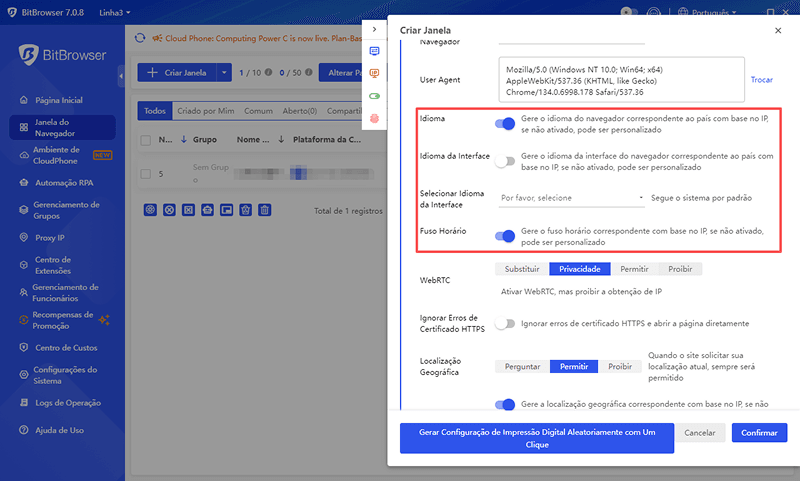
Após importar a lista de IPs proxy, o BitBrowser realiza a adaptação totalmente automática por meio de três principais tecnologias:
① Resolução de endereço IP: obtém em tempo real as informações de país/região, cidade e provedor de internet (ISP) do endereço IP.
② Geração de Parâmetros de Impressão Digital: gera automaticamente impressões digitais do navegador correspondentes (User-Agent, fuso horário, idioma, resolução da tela, etc.) com base nas características geográficas.
③ Mecanismo de isolamento de cache: cada IP proxy corresponde a um cache de navegador independente, evitando a confusão dos dados de perfis de IPs de diferentes regiões.
2. Otimização para cenários de trabalho em equipe
Para uso em equipe, os administradores podem importar uniformemente um pool de IPs proxy no painel backend "Usuários" e pré-configurar modelos de proxy regionalizados por cargo (ex.: a "Equipe de Operação da Estação Europeia" associa automaticamente um IP alemão a um ambiente em alemão). Sem configuração manual, os membros podem invocar diretamente o modelo para gerar um ambiente integrado de "IP - Impressão Digital - Privilégio", garantindo:
① Colaboração eficiente: implantação em lote de perfis proxy, com novos membros herdando automaticamente as políticas de IP de seus cargos (ex.: IP dinâmico por padrão para postagens em mídias sociais, IP estático para auditoria de postagens), reduzindo trabalho duplicado;
② Controle de segurança: gerenciamento centralizado de recursos proxy, proibindo que membros adicionem IPs私自mente, rastreamento de uso anormal por meio de "Logs de Operação" e redução de riscos de associação com permissões hierárquicas (ex.: apenas administradores podem modificar o pool de proxy);
③ Isolamento de dados: cada IP proxy de membro corresponde a um espaço de cache e impressão digital independente, gerenciado em grupos por projeto (ex.: "Amazon Europa" e "Facebook Sudeste Asiático"), evitando poluição de dados entre membros.
III. Perguntas Frequentes e Respostas
1. O que fazer se a conexão com o IP proxy falhar?
Passos para solução de problemas:
① Confirmar a validade do IP proxy: um IP expirado causará falha na conexão — é necessário obter um novo IP do provedor.
② Verificar as informações de autenticação do proxy: se o nome de usuário/senha estiver incorreto, preencha-os novamente nas configurações de proxy.
③ Testar a compatibilidade do proxy: alguns proxies antigos não oferecem suporte ao protocolo HTTPS — tente alternar para o tipo HTTP.
Dica: use a ferramenta "Verificar Proxy" para verificar a conectividade do IP e o nível de anonimato antecipadamente.
2. A correspondência automática de fuso horário/idioma não atende aos requisitos reais?
Solução:
① Ajuste manual preciso: substitua os parâmetros de fuso horário/idioma gerados automaticamente nas Configurações de Impressão Digital do Navegador (ex.: usar IP de Hong Kong, mas precisar de interface em inglês).
② Modelos personalizados: crie um modelo localizado (ex.: "Modelo Geral da Europa") nas configurações do sistema, pré-configurando parâmetros de impressão digital comumente usados, e aplique-os em lote a IPs proxy da mesma região.
3. Como evitar duplicação ao importar IPs proxy em lote?
Dicas:
① Ativar a "Validação de Duplicação": marque "Filtrar Automaticamente IPs Duplicados" durante a importação em lote — o sistema ignorará os endereços IP já existentes.
② Gerenciamento por grupos: atribua proxies por grupos no gerenciamento de IPs proxy, facilitando invocações precisas no futuro.
Resumo: com a correspondência de IP proxy e simulação automática de perfis do BitBrowser, os usuários podem criar eficientemente um perfil de navegador independente com "uma conta, um IP e uma impressão digital", bloqueando o risco de associação de contas na origem. Para cenários baseados em equipe, sua função de "compartilhamento de perfis + controle hierárquico + isolamento de dados" aumenta ainda mais a eficiência da colaboração entre múltiplas pessoas e garante a segurança e estabilidade de negócios complexos, como comércio eletrônico transfronteiriço e operações em mídias sociais. Seja para refinamento individual ou expansão em escala de equipe, essa solução pode oferecer suporte técnico confiável.